Med mallen Diagram och Diagram kan du skapa ett enkelt cirkeldiagram eller ett cirkeldiagram som framhäver vissa sektorer.
I den här artikeln
Skapa ett enkelt cirkeldiagram
Cirkeldiagramformen har ursprungligen 10 färgglada sektorer med samma storlek. Du kan justera tal, storlek och färg för varje sektor. I följande bild visas ett cirkeldiagram där vi har ändrat antalet och storleken på sektorerna samtidigt som de ursprungliga färgerna behålls.
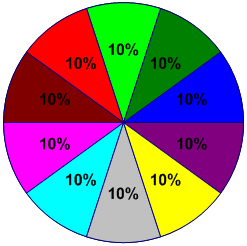
-
Klicka på Nytt på menyn Arkiv. Välj Kategorier och sedan Företag. Klicka sedan på Diagram och diagram eller Marknadsföringsdiagram.
-
I stencilen Diagramformer drar du formen Cirkeldiagram till ritningssidan och väljer sedan önskat antal sektorer.
Tips: Om du vill ändra antalet sektorer senare högerklickar du på cirkeldiagrammet, klickar på Ange antal sektorer och väljer ett annat antal sektorer.
-
Ange storleken på varje sektor i procent av cirkeln:
-
Högerklicka på cirkeldiagramformen och klicka sedan på Ange utsnittsstorlekar.
-
Skriv önskad storlek för varje sektor och klicka sedan på OK.
Tips: I dialogrutan Formdata motsvarar Cirkel 1 den mörkblå sektorn på ritningssidan, Cirkel 2 motsvarar sektorn till vänster om Cirkel 1 och så vidare. Du öppnar dialogrutan Formdata genom att högerklicka på cirkeldiagrammet, välja Data och sedan välja Formdata.
-
-
Om du vill ändra färg på en cirkelsektor markerar du cirkeldiagrammet och klickar sedan på en enskild sektor för att markera den. Klicka på pilen på knappen Fyll

-
Om du vill lägga till en rubrik i diagrammet drar du en textblocksform till ritningssidan från stencilen Diagramformer. Skriv en rubrik när formen är markerad.
Skapa ett cirkeldiagram med en framhävd sektor
Om du vill skapa ett cirkeldiagram med en framhävd sektor använder du så många cirkelsektorformer som diagrammet kräver. I följande bild visas ett cirkeldiagram med en framhävd sektor. Cirkeldiagrammet färgas genom att använda ett tema.
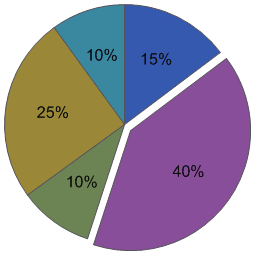
-
Klicka på Nytt på menyn Arkiv. Välj Kategorier och sedan Företag. Klicka sedan på Diagram och diagram eller Marknadsföringsdiagram.
-
Dra formen Cirkelsektor till ritningssidan från Diagramformer.
-
Dra en andra cirkelsektorform och placera den nära den första sektorn.
-
Dra ändpunkten i mitten av den andra sektorn till kopplingspunkten längst ned till vänster i den första sektorn.
-
Om du vill ändra procentandelen för en cirkelsektor markerar du den och drar sedan i dess kontrollhandtag tills sektorn har önskad storlek.
-
Upprepa steg 3 till 5 för att skapa resten av sektorerna och flytta moturs runt cirkeln.
-
I Visio 2016 och senare versioner klickar du på fliken Visa och sedan på dialogruteikonen i gruppen Visuella hjälpmedel . Kontrollera att kryssrutan Fäst är markerad, avmarkera kryssrutan Limma och klicka sedan på OK.
-
Markera varje cirkelsektor, flytta den något för att bryta limmet (ändpunkterna ändras från rött till grönt) och fäst det sedan på plats igen.
-
Dra den sektor som du vill framhäva bort från de andra sektorerna.
Tips: Du kan högerklicka på en cirkelsektor och sedan välja Add 1% för att öka storleken på sektorn med 1 %. Välj Återställ för att återställa sektorn till dess ursprungliga storlek.










